Win10 IE浏览器不见了如何解决 Windows10桌面添加IE浏览器教程
Win10正式版的默认浏览器变成了Edge浏览器。所以部分用户在升级Win10后,会遇到无法在电脑桌面找到IE浏览器的情况。那么,我们该如何找回IE呢?下面,小编就向大家分享Windows10桌面添加IE浏览器的具体方法。
具体方法:
1、在桌面的开始菜单图标上就右键然后再点程序和功能。
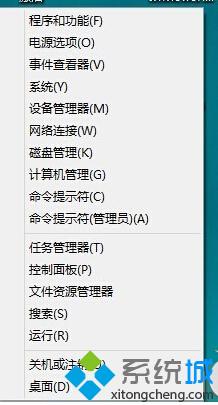
2、进入程序和功能的窗口中,再点里面的启用或关闭Windows功能。
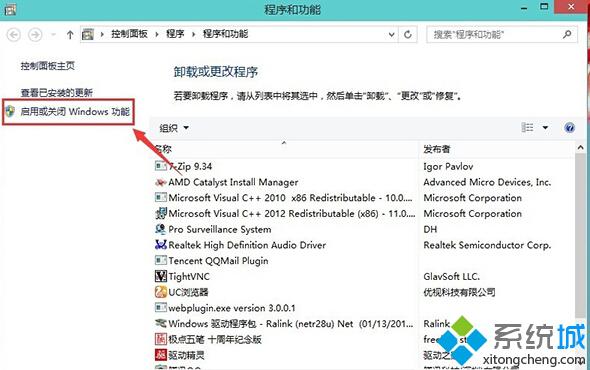
3、启用或关闭Windows功能下面找勾选Internet Explorer 11然后点击确定。
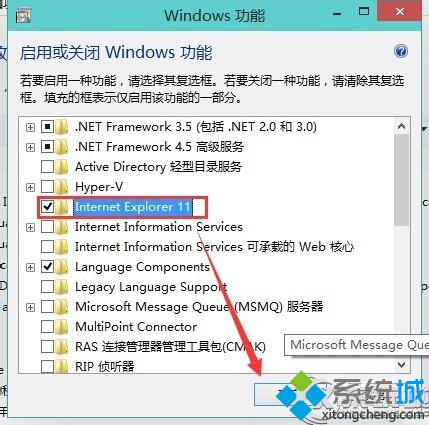
4、正在启用IE浏览器,过一小会就可以启用完成。启用完成后会提示你重启计算机。
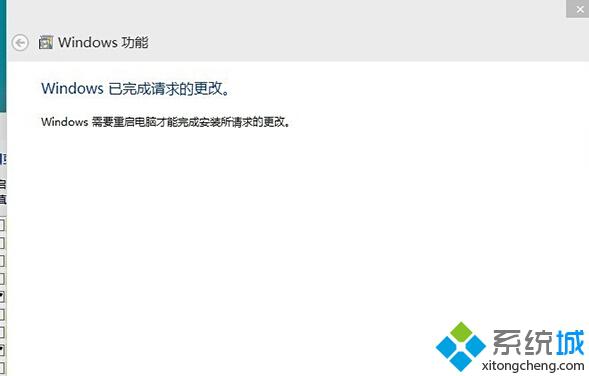
5、再次进入系统后在开始菜单中就可以看到IE浏览器,再鼠标右键IE固定到桌面即可。
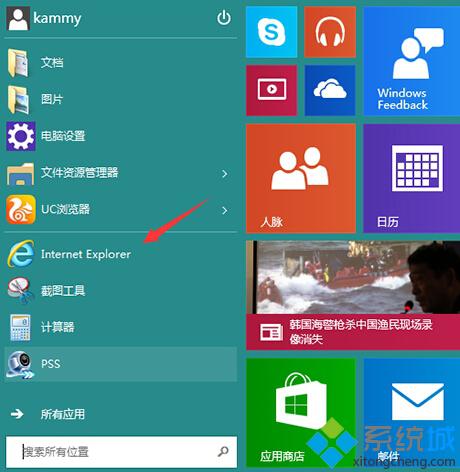
默认情况下,win10系统是不会在桌面上显示IE浏览器图标的。所以,习惯使用IE浏览器工具的用户,可以按照上述小编分享的方法重新在win10桌面添加它。
相关推荐:
Win10系统IE11关闭弹出“IE已停止工作”解决方法【图文教程】
相关教程:添加我的电脑到桌面如何在桌面添加计算器普通ie浏览器xp如何升级ie浏览器xp如何删除ie浏览器我告诉你msdn版权声明:以上内容作者已申请原创保护,未经允许不得转载,侵权必究!授权事宜、对本内容有异议或投诉,敬请联系网站管理员,我们将尽快回复您,谢谢合作!










